Autodiscover за Microsoft Outlook 2007 (IMAP & SMTP през SSL)
За да конфигурирате вашата Microsoft Outlook 2007 програма да изпраща и получава e-mail съобщения чрез нашите сървъри, като използва IMAP и SMTP през SSL/TLS, моля следвайте следните стъпки, като замените:
 | [email protected] с вашия e-mail адрес, example.com с името на вашия домейн, your_server.com с името на вашия сървър (можете да намерите името на сървъра в горния ляв ъгъл на Контролния панел). |
ВАЖНО: Моля да разгледате обстойно статията ни "Автоматична конфигурация на електронна поща (Autodiscover/Autoconfig)" за повече информация относно услугата Autodiscover.
1. Отворете Microsoft Outlook.
2. Изберете "Tools" -> "Account Settings".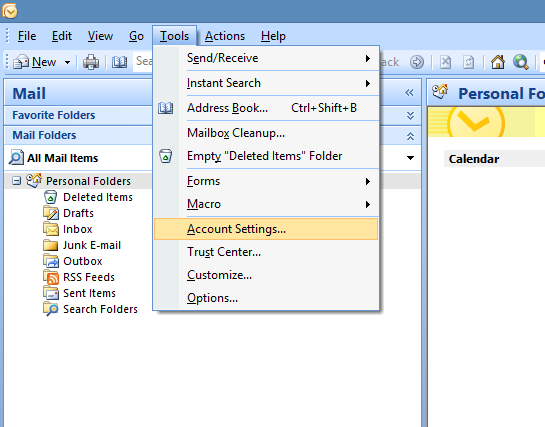
3. Натиснете бутона "New" в раздел "E-Mail".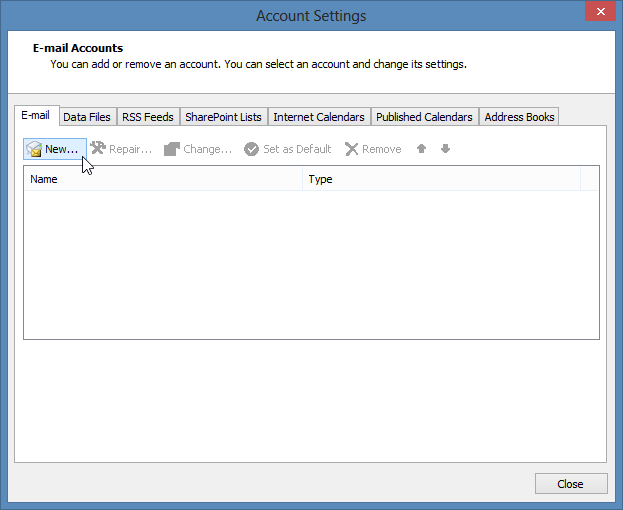
4. Изберете "E-mail Account". В полето "Your Name" трябва да въведете името, което бихте искали да излиза в съобщенията, които изпращате. В полето "Email Address" въведете вашия e-mail адрес [email protected].
В полетата "Password" и "Retype Password" въведете паролата за пощенската кутия.
Кликнете на "Next".
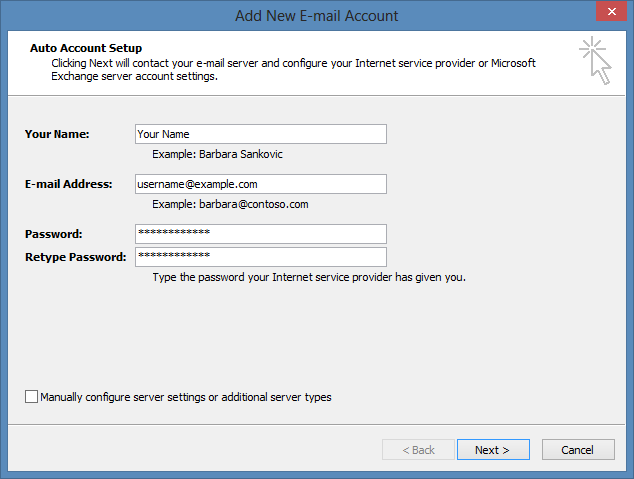
5. Ако вашият домейн не разполага със собствен SSL сертификат (за поддомейна autodiscover.example.com), ще видите предупреждение, че SSL сертификатът не е за вашия домейн, а за домейна на сървъра. Този сертификат е абсолютно сигурен и можете да потвърдите чрез бутона "Yes".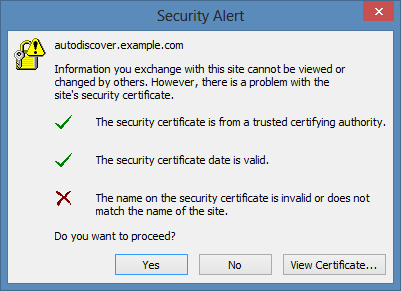
6. На следващия екран поставете отметка пред опцията "Manually configure server settings" и натиснете бутона "Next". 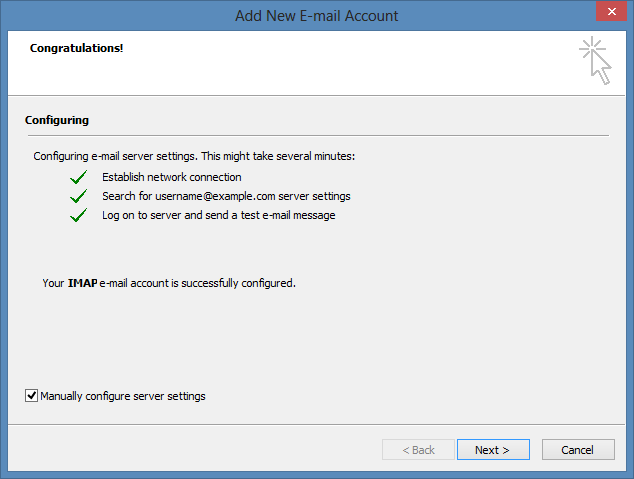
7. Кликнете на бутона "More Settings ...".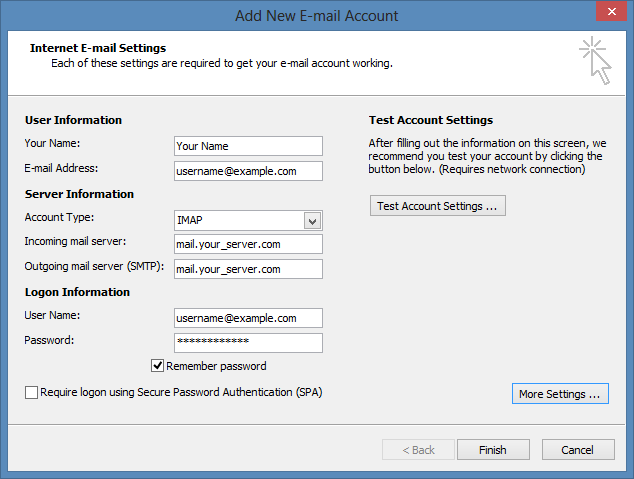
8. Изберете раздел "Advanced" и въведете следния текст в полето "Root folder path":
INBOX
Натиснете "ОК".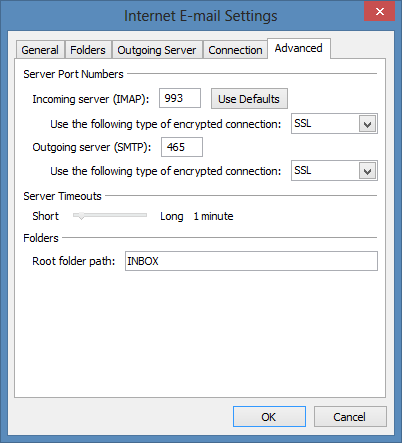
9. Натиснете "Finish".